
В этой статье мы расскажем, как просмотреть, обновить или отменить подписку на iPhone. (Для получения более подробной информации по этому вопросу, в том числе для Mac и Apple TV, ознакомьтесь с нашим руководством по управлению подписками на устройствах Apple.)
Во-первых, вы захотите перейти в приложение «Настройки». Это можно найти на главном экране — значок представляет собой серый квадрат с зубцами. (Многие из нас держат это в доке, потому что это такое полезное приложение.)
Нажмите свое имя в верхней части экрана, затем перейдите в iTunes Apple Store. Это во втором наборе вариантов.
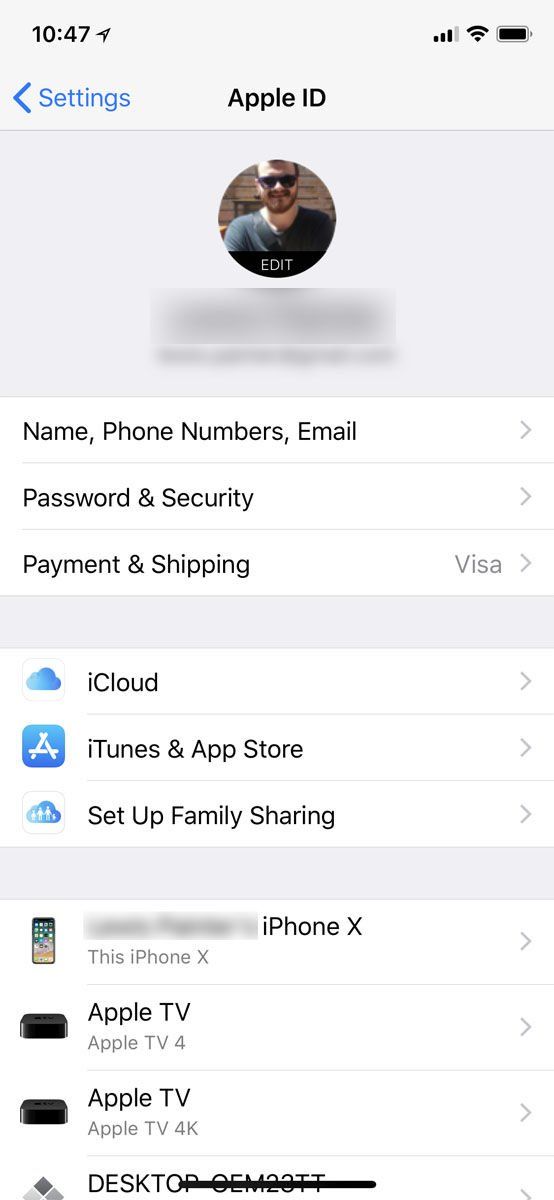
В верхней части следующего экрана вы увидите свой Apple ID. Нажмите на это.
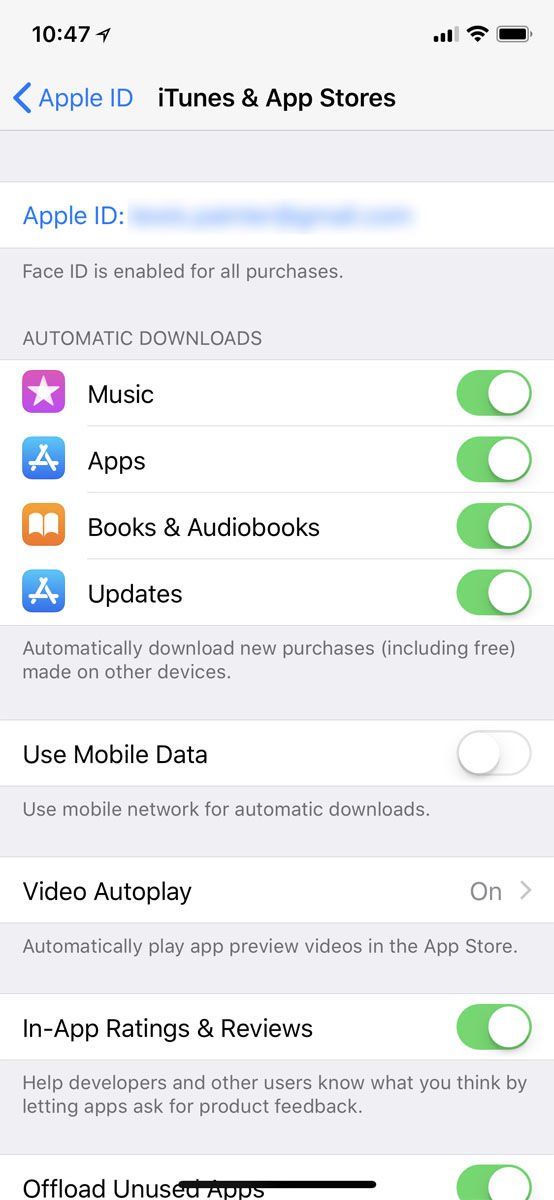
Появится окно с четырьмя вариантами. Нажмите на верхний, «Просмотр Apple ID».
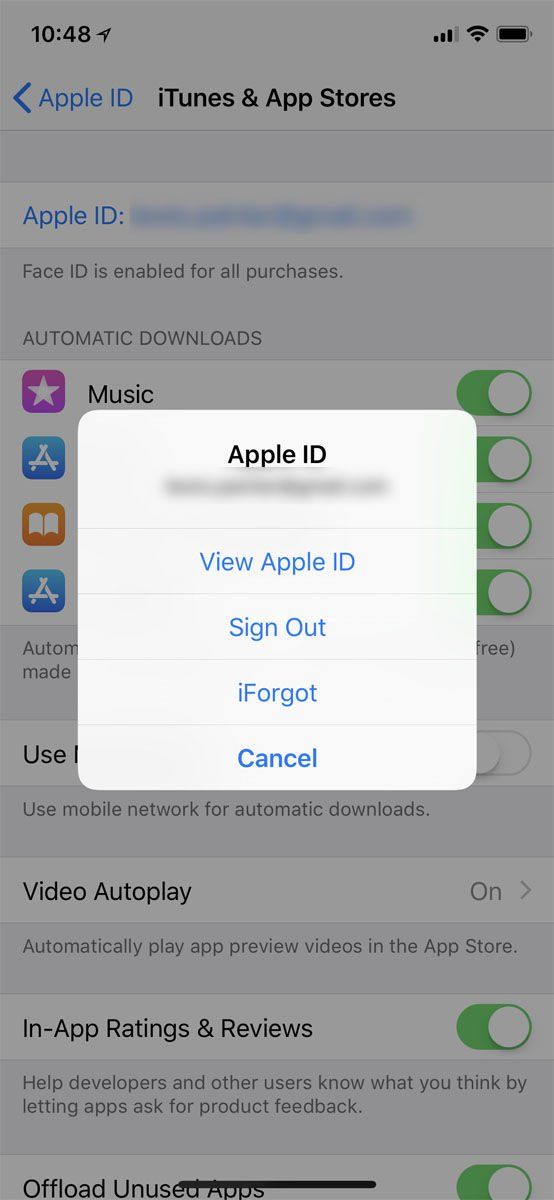
Прокрутите вниз, пока не найдете подписки. Нажмите это.
Теперь вы увидите список ваших подписок. Нажмите на тот, который вы хотите просмотреть, изменить или отменить.
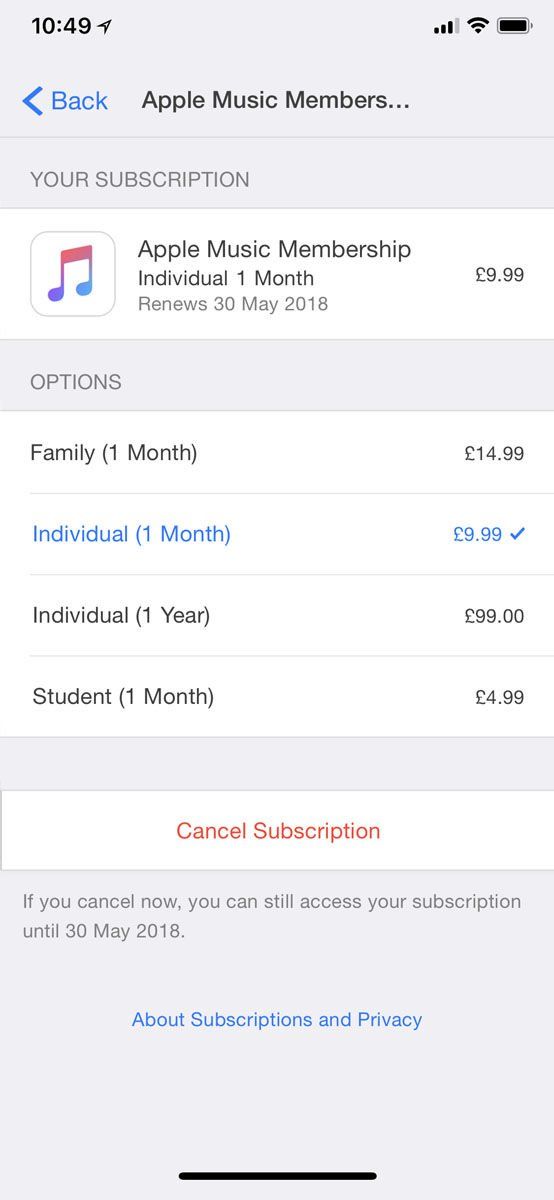
Отсюда вы можете увидеть различные типы подписок. Вы можете изменить свою подписку на другую, подходящую для вас, или просмотреть текущую подписку, которая у вас есть. Если вы хотите отменить подписку, в нижней части страницы есть кнопка с надписью «Отменить подписку»: после того, как вы нажмете ее, ваша подписка закончится, когда будет сделан следующий платеж.





